Windows 11 işlterim sistemini kullanan kişiler için Valorant VAN 1067 hatası nasıl düzeltileceğine dair adım adım çözüm yollarını paylaşıyoruz.
Valorant Topluluğunu korkutan yeni bir VAN 1067 Hata Kodu var. Windows işletim sistemlerini güncelledikten sonra birçok oyuncuya görünen çok yeni bir koddur . Bilinmeyen bir nedenle Windows, Valorant’ın üzerinde çalışması gereken belirli seçenekleri devre dışı bıraktı. İşte bu rehberde size Valorant VAN 1067 Hatası nasıl düzeltebileceğinizi göstereceğim.
Windows 11’de Valorant oynamak istiyorsanız gerekli olan Güvenli Önyükleme ve TPM 2.0 olarak bilinen iki temel bileşen vardır. Bu özelliklerden herhangi biri çalışmazsa, Valorant’ın sisteminizde çalışmasını engellerler.
Güvenli Önyükleme, kullanıcıları güvenlik tehditlerinden koruyan en yeni Birleşik Genişletilebilir Ürün Yazılımı Arabiriminin (UEFI) bir özelliğidir. TPM 2.0, Windows 11’i kullanmak için gereken bir donanım güvenlik önlemidir. Windows 11’i kullanmak için hem TPM 2.0 hem de Güvenli Önyükleme etkinleştirilmelidir. TMP 2.0 etkinleştirme için Windows 11 Valorant Açılmıyor TPM 2.0 Hatası ilgili makaleye de göz atabilirsiniz.
Daha önce bahsettiğim gibi, VAN 1067 Hata Kodu , oyuncu tabanı Windows işletim sistemini 10’dan 11’e yükselttikten sonra ortaya çıkan nispeten yeni bir hatadır. Sorun, işletim sisteminizin BIOS ayarlarında yatmaktadır. Aşağıda bu sorunu çözebileceğiniz yolları listeledim.
Valorant VAN 1067 Fix
- Başlangıçta, BIOS Ayarlarınızı açın. BIOS Ayarlarını açmak için Esc veya F2 veya F10 veya F12 tuşlarını tıklayın.
- BIOS Ayarlarınızda, Advanced Options‘a gidin
- Secure Boot öğesini bulun.
- Bulma sırası Advanced Options -> Boot Options -> Secure Boot şeklindedir.
- Güvenli Önyükleme’de, Window UEFI Mode Seçeneğini seçin.
- Bu seçenek mevcut değilse, sahip olduğunuz seçenekler arasından UEFI seçeneğini seçin.
- Yukarıdaki adımların hepsini gerçekleştirdikten sonra oyunu oynayabilmelisiniz.
- Açılışta Del tuşuna basarak bios girilir.
- Biosta F2 tuşuna basılarak Advanced Mode ekrana alınır.
- Boot kısmından Secure Boot kısmına gelinir ve enter tuşuna basılır.
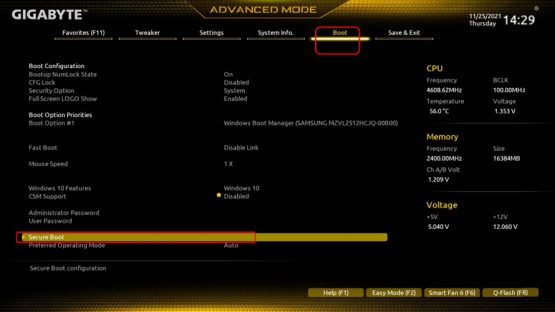
- Secure Boot Mode kısmında entera basılır ve çıkan menüden Custom seçeneği aktif hale getirilir.
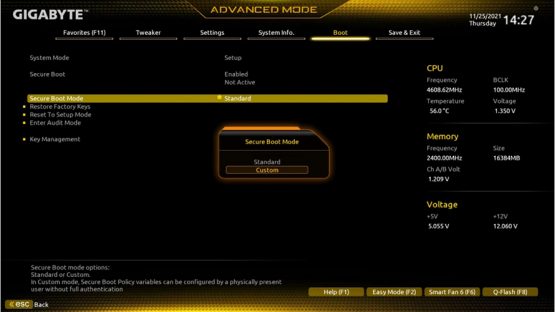 Secure Boot kısmı Custom yapılır ve F10 ile bios kaydedilir.
Secure Boot kısmı Custom yapılır ve F10 ile bios kaydedilir.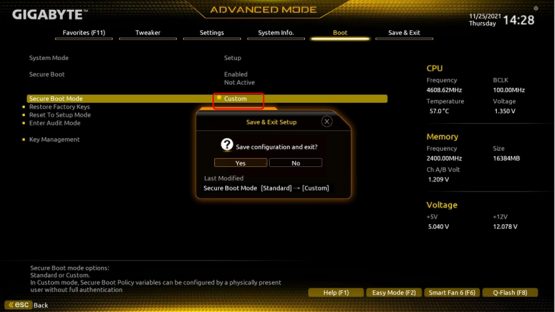
- Del ile tekrar bios girilir. Tekrar Boot kısmından Secure Boot kısmına gelinip entera basılır.
- Secure Boot Mode kısmına gelinip entera basılır. Karşımıza gelen ekrandan Standard seçilir.
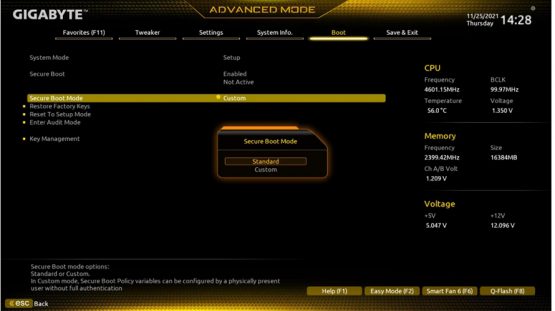
- Bu işlemden sonra F10 ile bios kaydedilir. İşlemler tamamlanmış olur
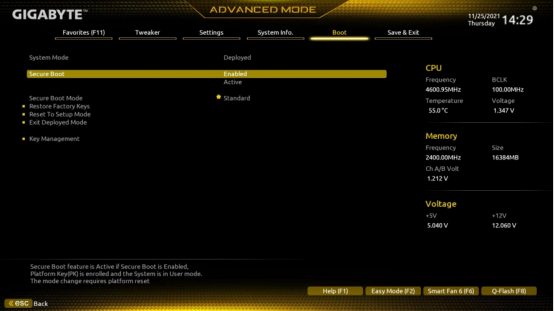
O zaman bile Hata devam ederse, Riots Destek Hizmetinden bir Destek Bileti alın. Buraya kadar gelmemeli ama hatanız çözülmezse son çare bu. Umarım bu kılavuz, Valorant’ta VAN 1067 Hata Kodunu çözmenize yardımcı olmuştur. Yukarıda Casper için doğrudan bu sorunu nasıl çözeceğinizin denenmiş çözümü var. Sorununuz çözüldüğünde Valorant Paket Kaybı kontrolünü de mutlaka yapmanızı öneririm.
 Modem Kurulumu
Modem Kurulumu

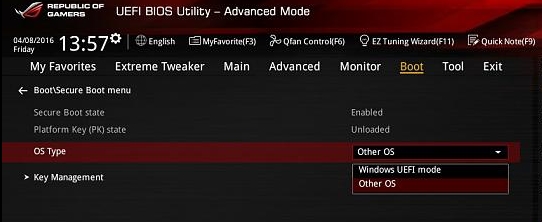
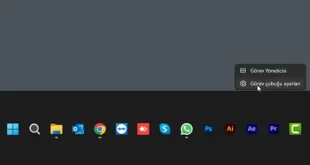

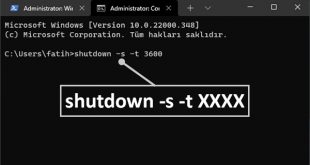
Bir Yorum
Pingback: Valorant Paket Kaybı Nedir ve Nasıl Düzeltilir - TeknoDestek